 |
|
Форматирование символов и абзацев
Процесс форматирования текста условно можно разделить на два этапа: форматирование абзацев и форматирование символов. Если вы работали с Microsoft Word, то имеете представление о символе и абзаце, а также о том, как осуществляется их форматирование. Напомним, что символом называется любой единичный элемент текста, абзацем — фрагмент текста, который отделяется от других фрагментов символом перевода строки (в текстовых редакторах это непечатаемый символ ¶|). Процесс форматирования символа заключается в том, что его сначала выделяют, а затем изменяют соответствующие параметры. Для того чтобы отформатировать один или несколько абзацев, их также сначала нужно выделить. При необходимости изменить параметры только одного абзаца достаточно расположить курсор в любой его строке, не выделяя весь абзац. Именно в этом состоит различие между форматированием символа и абзаца. В Microsoft Word средства для выполнения этих операций разнесены по разным подменю. Очень важно понять суть таких различий, поскольку они характерны и для языка HTML.
Например, в HTML нельзя изменять параметры символов с помощью атрибутов, расположенных в тегах абзацев. Недопустимо также корректировать параметры абзацев посредством атрибутов в тегах, предназначенных для форматирования символов. Поэтому при определении параметров символов и абзацев в одном и том же тексте необходимо создать два тега и в каждом из них указать требуемые атрибуты.
ПРИМЕЧАНИЕ----------------------------------------------------------------------------------------------------
В HTML для создания абзацев используются два тега: тег <Р> (с ним вы уже знакомы) и тег <DIV> (имеет то же назначение, что и тег <Р>). Между этими тегами существуют определенные различия, они будут рассмотрены ниже.
 Тег <Р>
Тег <Р>
Для ввода тега <Р> в редакторе HomeSite 5.5 используется кнопка Paragraph  (Абзац), находящаяся на вкладке Common (Общие). Расположите курсор в коде между тегами <BODY> и </BODY>, щелкните на указанной кнопке, и на экране появятся открывающий и закрывающий теги <Р>. Удобная возможность:Поместите курсор после символа «р», нажмите клавишу пробела, и рядом с курсором отобразится список атрибутов, которые можно выбрать для данного тега. Несмотря на то что раскрывшийся список довольно большой, найдите в нем элемент ALIGN(Выравнивание) и щелкните мышью. После этого элемент будет добавлен на страницу, и откроется новый список, где можно выбрать значение для данного атрибута.
(Абзац), находящаяся на вкладке Common (Общие). Расположите курсор в коде между тегами <BODY> и </BODY>, щелкните на указанной кнопке, и на экране появятся открывающий и закрывающий теги <Р>. Удобная возможность:Поместите курсор после символа «р», нажмите клавишу пробела, и рядом с курсором отобразится список атрибутов, которые можно выбрать для данного тега. Несмотря на то что раскрывшийся список довольно большой, найдите в нем элемент ALIGN(Выравнивание) и щелкните мышью. После этого элемент будет добавлен на страницу, и откроется новый список, где можно выбрать значение для данного атрибута.
Установите курсор между двумя тегами <Р> и введите текст. Просмотреть результат можно сразу же в окне программы Для этого щелкните на вкладке Browse (Просмотр), которая находится в левом верхнем углу окна набора кода. Если вы просматриваете страницу только в окне редактора, файл можно не сохранять, а при просмотре в браузерах его обязательно нужно сохранять. Для возвращения в режим набора кода щелкните на вкладке Edit (Правка), которая находится рядом со вкладкой Browse(Просмотр).
ПРИМЕЧАНИЕ-----------------------------------------------------------------------------------------------------
Если вы хотите, чтобы ваши веб-страницы корректно отображались, протестируйте их, открывая в разных браузерах. Ограничиваться просмотром только в окне программы HomeSite 5.5 не рекомендуется. Ведь редактор всего лишь показывает, как должна выглядеть страница с учетом введенного кода, а не то, как она будет отображаться в браузере.
 Ничего нового о теге <Р>, кроме того, как вводится он сам и его атрибуты в окне программы HomeSite, вы не узнали. С его помощью абзацу можно задавать разные свойства, но об этом будет рассказано в главе, посвященной каскадным листам стилей.
Ничего нового о теге <Р>, кроме того, как вводится он сам и его атрибуты в окне программы HomeSite, вы не узнали. С его помощью абзацу можно задавать разные свойства, но об этом будет рассказано в главе, посвященной каскадным листам стилей.
Тег <DIV>
Этот тег, равно как и тег <Р>, используется для создания абзацев. Чтобы разобраться, какие существуют между ними различия, создайте два абзаца первый — с помощью тега <Р>, а второй — посредством тега <DIV> Тег <DIV> можно добавить на страницу при помощи кнопки DIV,располагаемой последней на вкладке Common(Общие). После щелчка на этой кнопке откроется диалоговое окно Tag Editor- DIV(Редактор тегов - DIV), которое показано на рис 2 2 Здесь в раскрывающемся списке Align(Выравнивание) вы можете выбрать способ выравнивания абзаца Укажите таковой и щелкните на кнопке ОК

Ваш код должен выглядеть следующим образом
<Р> текст </Р>
<Р> текст </Р>
<DIV> текст </DIV>
<DIV> текст </DIV>
ПРИМЕЧАНИЕ-------------------------------------------
Далее в книге будет приводиться только та часть кода, которую следует поместить в контейнер <BODY>. Предполагается, что все необходимые теги разметки страницы, <HTML>, <HEAD> и <BODY>, вы введете самостоятельно.
 Просмотрите страницу непосредственно в окне программы (поскольку во всех браузерах она будет выглядеть одинаково), обратив внимание на различные промежутки между абзацами, задаваемые тегами <DIV> и <Р>.
Просмотрите страницу непосредственно в окне программы (поскольку во всех браузерах она будет выглядеть одинаково), обратив внимание на различные промежутки между абзацами, задаваемые тегами <DIV> и <Р>.
Теги <FONT> и <BASEFONT>
Тег <FONT> применяют для работы с символами.
Для ввода тега <FONT> и его атрибутов в окне редактора используйте кнопка Font(Шрифт) одноименной вкладки, которая расположена рядом со вкладкой Common(Общие). После щелчка на указанной кнопке откроется диалоговое окно Tag Editor - FONT(Редактор тегов — Шрифт), показанное на рис. 2.3. Откройте это окно!
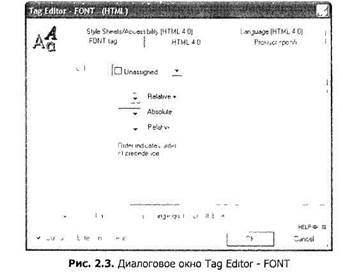
Цвет шрифта выбирается в раскрывающемся списке Color(Цвет), а размер — в списках области Size(Размер).
На вкладке HTML 4.0того же диалогового окна (рис. 2.4) расположены три списка, которые предназначены для указания шрифтов. В коде значения атрибутов, соответствующие названиям шрифтов, разделяются запятыми. Четвертый раскрывающийся список, combo(Комбинированный), позволяет выбрать готовый набор шрифтов, а последний список generic(Групповой) — указать ключевое слово, которое определяет тип шрифта.
Перейдя на вкладку Language (HTML 4.0)(Язык (HTML4.0)), в списке Direction (Направление) можно выбрать значение атрибута DIR, а в списке Language (Язык) — значение атрибута LANG. После щелчка на кнопке ОК окно Tag Editor- FONT(Редактор тегов — Шрифт) закроется, и заданный код отобразится в окне набора.
 Существует еще один тег, имеющий отношение к шрифтам. это тег <BASEFONT>, который позволяет определить базовый размер шрифта. Иными словами, запись <BASEFONT SIZE=4> означает, что для всего кода вплоть до закрывающего тега </ВАSEFONT> значение размера шрифта будет равно 4. При отсутствии тега <BASEFONT> по умолчанию это значение равно 3.
Существует еще один тег, имеющий отношение к шрифтам. это тег <BASEFONT>, который позволяет определить базовый размер шрифта. Иными словами, запись <BASEFONT SIZE=4> означает, что для всего кода вплоть до закрывающего тега </ВАSEFONT> значение размера шрифта будет равно 4. При отсутствии тега <BASEFONT> по умолчанию это значение равно 3.
ПРИМЕЧАНИЕ----------------------------------------------------------------------------------------------------
В стандарте языка HTML 4.01 тег <BASEFONT> отмечен как нежелательный.
 Теги <ЕМ>, <I>, <В> и <STRONG>
Теги <ЕМ>, <I>, <В> и <STRONG>
Теги <ЕМ> и <I> позволяют устанавливать для символов курсивное начертание. Следовательно, текст, находящийся в контейнере <ЕМ> или <1>, будет выделен курсивом. Обратите внимание на то, что атрибутов данные теги не имеют.
<ЕМ>Этот текст будет выделен курсивом</ЕМ>
Возможность определить полужирное начертание для текста предоставляют теги <В> и <STRONG>; они также не имеют атрибутов.
<STR0NG>3TOMy тексту будет назначен полужирный ujpn(})T</STRONG>
Для ввода тегов <ЕМ> и <STRONG> в программе HomeSite 5.5 предусмотрено по две кнопки: для первого — кнопки Italic (Курсив) и Emphasis (Выделение), а для второго — кнопки Bold(Полужирный) и Strong (Сильный). Все они находятся на панели Fonts(Шрифты).